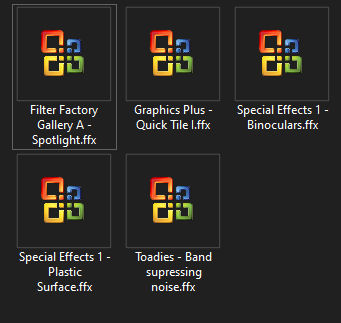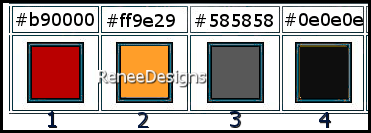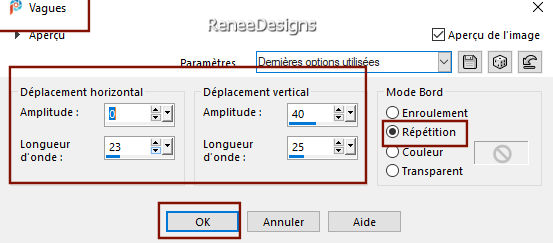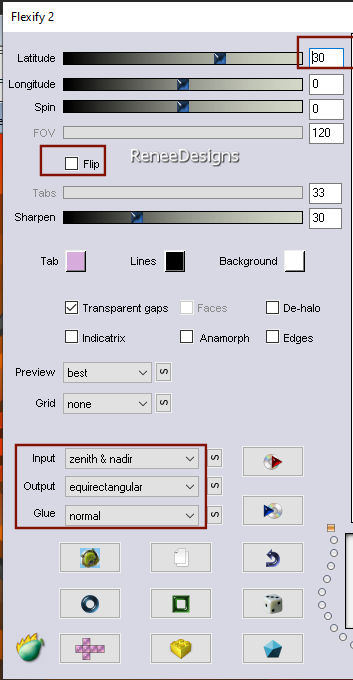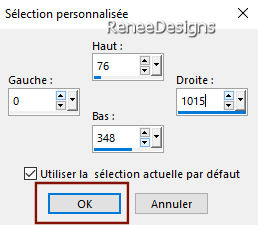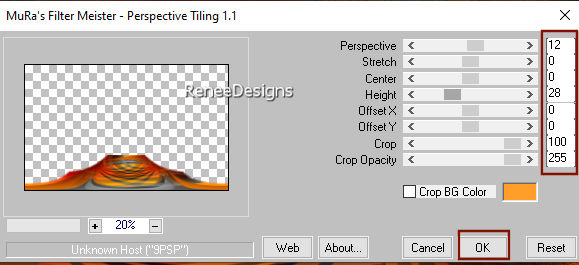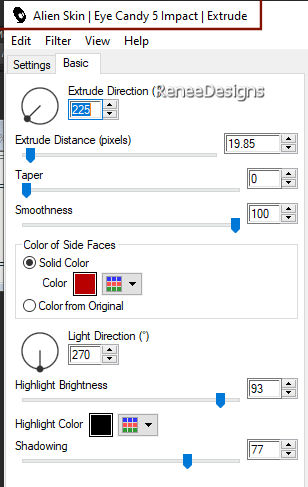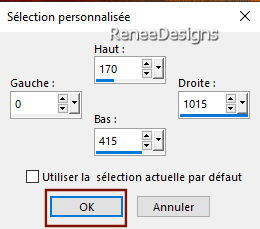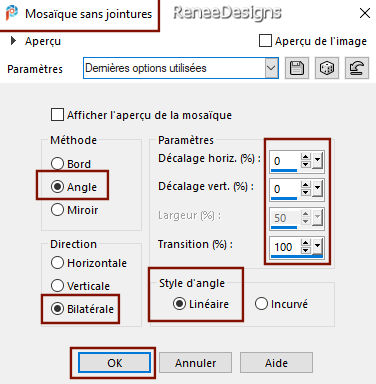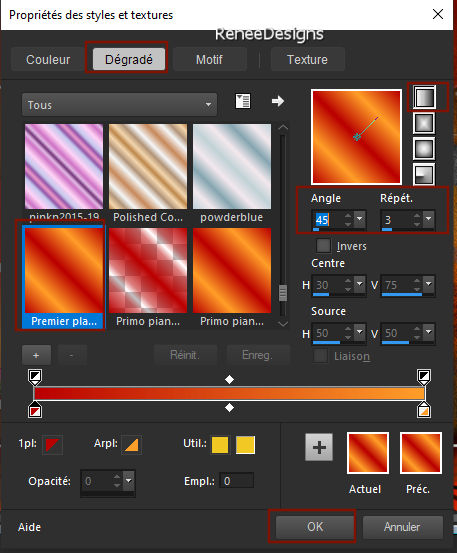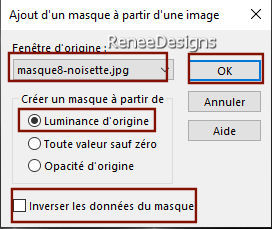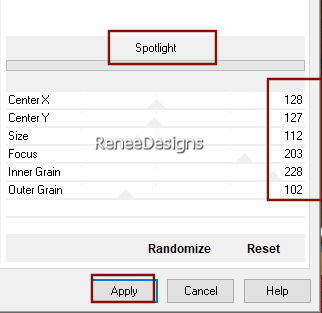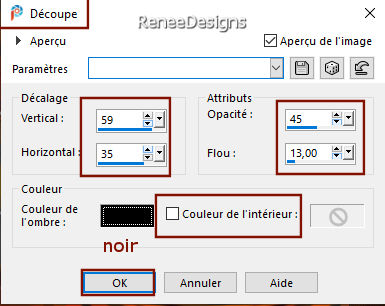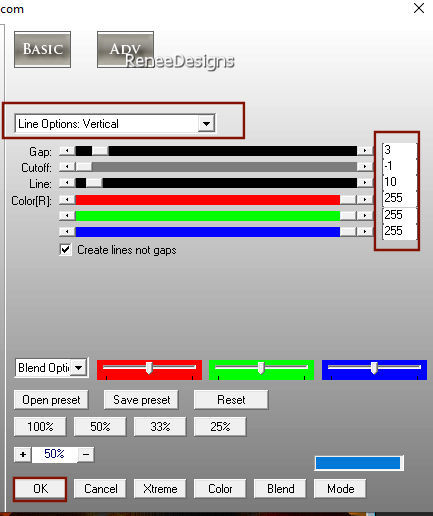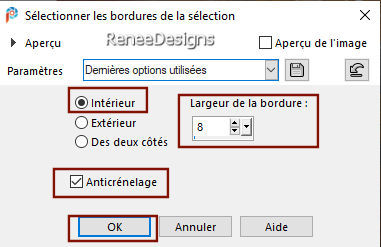|
Wij gaan beginnen
Carnaval 2022

Tube voor je eigen creaties
Hier
- Eigenschappen van materiaal: zet de voorgrondkleur op #b90000=1 en zet de achtergrondkleur op #ff9e29=2
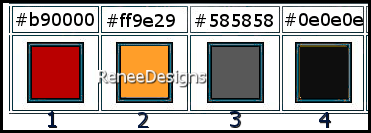
1. Open de achtergrondafbeelding
‘’Fond-Carnaval-2022 ‘’- Laag maken van de achtergrondlaag= Raster 1
2. Effecten- Insteekfilters –
Unlimited 2.0 - Graphics Plus- Quick Tile I met de standaarinstellingen
3. Lagen- Dupliceren
4. Aanpssen - Vervagen- Gaussiaanse vervaging: Bereik op 20
5. Effecten- Insteekfilters-Unlimited 2.0 – Toadies - Band supressing noise instelling op 214
6. Effecten- Vervormingseffecten - Golf met onderstaande instellingen
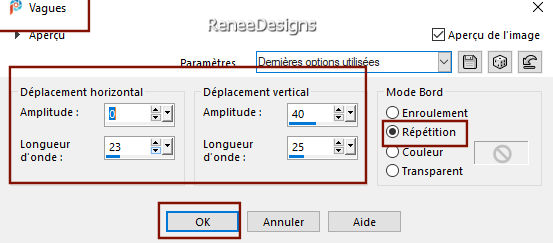
7. Lagen-Eigenschappen-zet de mengmodus van deze laag op "Luminantie " en de laagdekking van deze laag op 85%
- In het lagenpalet-activeer de onderste laag = Raster 1
8.
Effecten- Afbeeldingseffecten- Naadloze herhaling - Naast elkaar
9. Lagen- Dupliceren
10.
Lagen- Schikken- Vooraan verplaatsen
11. Effecten- Insteekfilters – Flaming Pear – Flexify 2 met onderstaande instellingen
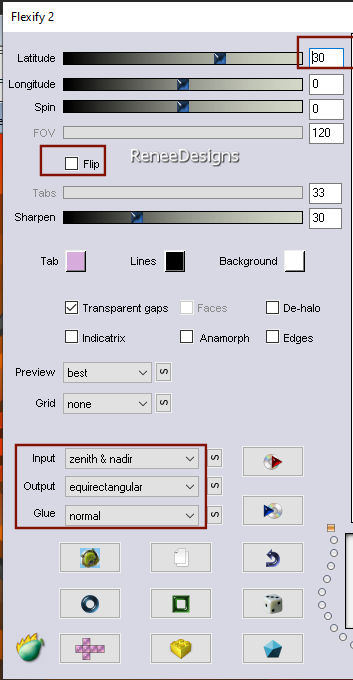
12. Objecten - Uitlijnen
– Onder
13. Selecties-Aangepaste Selecties (S)-Rechthoek met deze instellingen
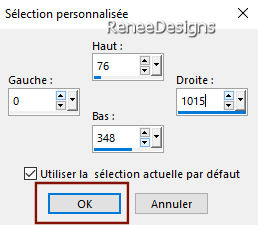
14. Bewerken- Knippen !!
– Bewerken- Plakken als nieuwe laag !

15. Afbeelding - Spiegelen - Verticaal spiegelen (afbeelding - omdraaien in oudere PSP-versies)
16. Effecten- Insteekfilters – Mura's Meister - Perspective Tiling met onderstaande instellingen
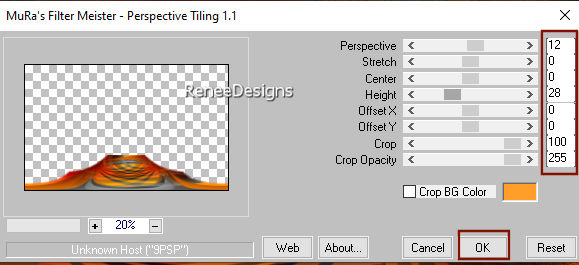
17. Lagen- Samenvoegen- Omlaag samenvoegen
18. Effecten- Insteekfilters - Alien Skin EyeCandy 5 - Impact / Extrude met onderstaande instellingen
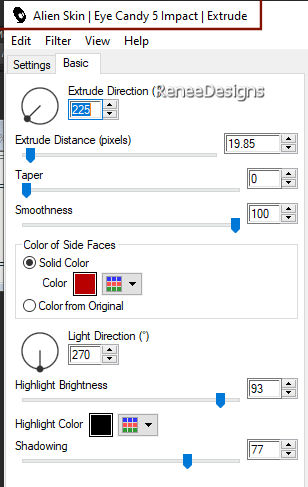
19. Effecten- 3 D-effecten- Slagschduw met deze instellingen: 0/0/100/20 Zwart
- Eigenschappen voorgrond: zet de voorgrondkleur nu op #ffffff
20. Lagen- Nieuwe rasterlaag
21. Selecties-Selectie laden/opslaan-selectie laden van af schijf en neem selectie: ‘’Carnaval-2022-1’’
22. Gereedschap vlakvulling – vul de selectie met de voorgrondkleur #ffffff ( klik 2 keer in de selectie)
– vul de selectie met de voorgrondkleur #ffffff ( klik 2 keer in de selectie)

- In het lagenpalet-activeer de tweede laag !!!! van onderen dat is de kopielaag van Raster 1 die bedoeld wordt
23. Selecties-Aangepaste Selecties (S)-Rechthoek met deze instellingen
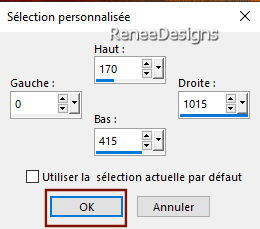
24. Selecties- Laag maken van de selectie
25. Aanpassen- Vervagen- Gaussiaanse vervaging: Bereik op 10
26. Effecten- Insteekfilters –
Unlimited- ICNET-Filters -Special Effects 1-Binoculars met deze instellingen:
56/55

27. Effecten-3D effecten- Slagschaduw met dezelfde instellingen
28. Effecten- Afbeeldingseffecten- Naadloze herhaling met onderstaande instellingen
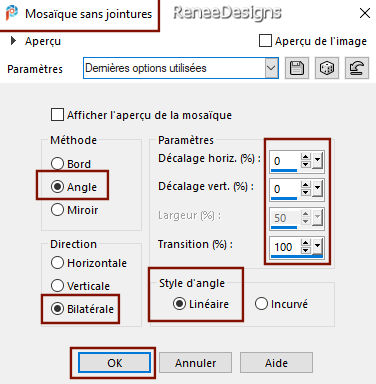
29. Effecten- Insteekfilters – Xero – Clarity met de standaardinstellingen
30. Effecten- Insteekfilters – Unlimited- ICNET-Filters -Special Effects
1-
Plastic Surface met de standaardinstellingen
31. Lagen-Eigenschappen-zet de mengmodus op " Hard Licht " en zet de laagdekking van deze laag op 63%
- Activeer de bovenste laag in het lagenpalet
32. Open de tube ‘’ Carnaval-Renee-2022-Image1’’ -Bewerken- Kopiëren- Activeer je werkje- Bewerken-Plakken als nieuwe laag
33. Druk op je letter K (selecteren) met deze instellingen
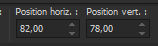 82/78
82/78
Druk de letter" M" om te deselecteren
34. Gereedschap Toverstok-Doezelen en Tolerantie op 0 –Klik in het midden van de kleine rechthoek
-Eigenschappen van materiaal: zet de voorgrondkleur op #b90000=1 en zet de achtergrondkleur op #ff9e29= 2
-Eigenschappen Voorgrond-maak een voor/achtergrond lineair verloop met onderstaande instellingen
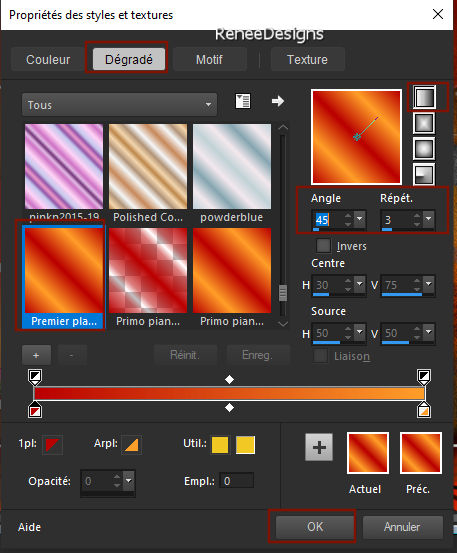
35. Lagen- Nieuwe rasterlaag
36. Gereedschap vlakvulling
 –
vul de selectie met het lineaire verloop –
vul de selectie met het lineaire verloop
37. Effecten – Artistieke effecten– Glanzende waslaag
38. Lagen- Nieuwe rasterlaag
39. Open de tube ‘’
Renee-TUBES-Carnaval-55.’’ -
Bewerken- Kopiëren- Activeer je werkje- Bewerken-Plakken in de selectie
40. Effecten- 3 D-effecten- Slagschduw met deze instellingen: 0/0/100/20 Zwart

41. Lagen- Samenvoegen- Omlaag samenvoegen en herhaal nog één keer
42. Effecten- 3 D-effecten- Slagschduw met deze instellingen: 0/0/100/20 Zwart
43. Open de tube ‘’
Renee-TUBES-Carnaval-29.pspimage’’ -Bewerken- Kopiëren- Activeer je werkje- Bewerken-Plakken als nieuwe laag
- Plaats zie grote afbeelding
44. Effecten- Insteekfilters – Alien Skin EyeCandy 5 Impact- Perspective
shadow -tab-settings-user settings en neem mijn voorinstelling- Preset : Carnaval-2022-Shadow’’
- Activeer de tweede laag van onderen de kopielaag van Raster 1
45. Lagen- Nieuwe rasterlaag
46. Zet de voorgrondkleur weer op #ffffff
Gereedschap Vlakvulling
 -
Dekking op 50
–vul de laag met de voorgrondkleur #ffffff -
Dekking op 50
–vul de laag met de voorgrondkleur #ffffff
47. Lagen-Nieuwe maskerlaag-Uit afbeelding en neem masker ’’masque8-noisette’’
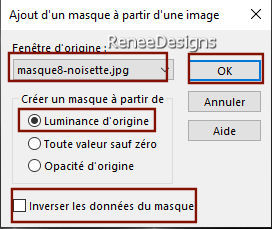
- Lagen- Dupliceren
- Lagen-samenvoegen- Groep samenvoegen
48. Lagen-Eigenschappen-zet de mengmodus op "Bleken"
- Activeer de tweede laag van onderen de kopielaag van Raster 1
49. Selecties-Selectie laden/opslaan-selectie laden van af schijf en neem selectie: – ‘’Carnaval-2022-2’’
50. Selecties- Laag maken van de selectie
51. Lagen- Schikken- Vooraan verplaatsen
52. Effecten- Insteekfilters -
Unlimited 2.0 - Filter Factory Gallery A- Spotlight met onderstaande instellingen
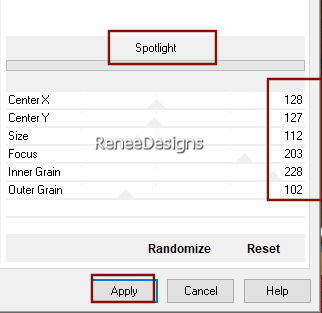
53. Lagen- Nieuwe rasterlaag
54. Effecten-
3D effecten– Gestanst met onderstaande instellingen / kleur is zwart
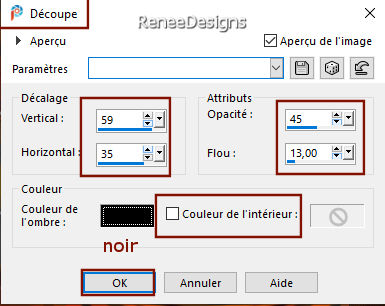
55. Lagen-Eigenschappen-zet de mengmodus op "Donkerder"
56. Effecten- Insteekfilters - AP[Lines] Lines – Silverlining met onderstaande instellingen
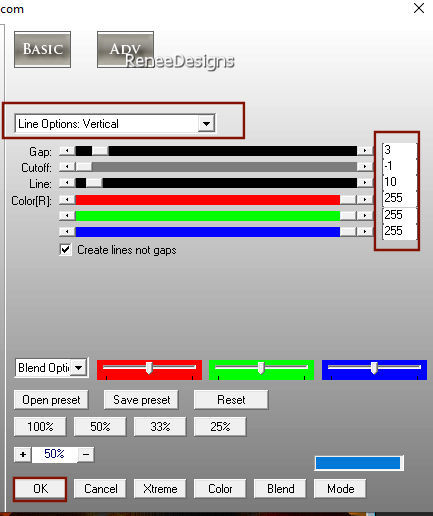
57. Lagen- samenvoegen- Omlaag samenvoegen
Géén nieuwe laag !!!!!
58. Selecties-Selectie laden/opslaan-selectie laden van af schijf en neem selectie:’’’Carnaval-2022-3’’
59.
Effecten- Insteekfilters – Unlimited- ICNET-Filters
-Special Effects 1-
Plastic Surface met deze instellingen: 255/61/144/55
60. Effecten- Eigen Filter – Emboss 6
61. Selecties –
Wijzigen – Selectieranden selecteren met onderstaande instellingen
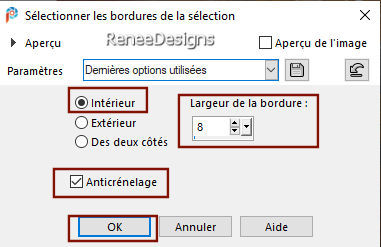
62. Gereedschap Vlakvulling
–
dekking nog op 50% -
vul de selectie met de achtergrondkleur #ff9e29 = 2
(
zet de dekking van de vulemmer terug op 100 %)
63.
Effecten- Insteekfilters - Alien Skin
EyeCandy 5- Nature – Drip –tab-settings- usersettings en neem mijn voorinstelling-Preset : ‘’Carnaval-2022-
Drip’’

64. Effecten- 3 D-effecten- Slagschduw met deze instellingen: 0/0 /100 /20 Zwart
65. Open de tube ‘’
Renee-TUBES-Carnaval-14.’’
-Afbeelding- Formaat wijzigen- Verkleinen met 70%
- Bewerken- Kopiëren- Activeer je werkje- Bewerken-Plakken als nieuwe laag
66. Open mijn tube " titre
" of schrijf zelf een tekst en plaats naar smaap ( Lettertype in de map bij het materiaal )
67. Lagen Samenvoegen- Zichtbare lagen samenvoegen
68. Afbeelding-Randen toevoegen met 1 Pixel kleur #0e0e0e= 4
- Afbeelding-Randen toevoegen met 10 Pixels kleur Wit
- Afbeelding-Randen toevoegen met 2 Pixels kleur #585858=3
- Afbeelding-Randen toevoegen met 40 Pixels kleur Wit
- Zet jouw watermerk en het watermerk van Renée op je werk
69. Lagen- Samenvoegen- Alle lagen samenvoegen
70. Afbeelding- Formaat wijzigen met 999 Pixels Breedte
Sla op als JPG

Ik hoop dat jullie er net zoveel plezier mee hadden als ik met het schrijven van deze les
Renée
Deze les werd door Renée geschreven op 04/01 2022
Opgezet en uitgegeven
in 2022
*
Elke gelijkenis met een andere bestaande les berust op puur toeval *
* Vergeet onze vertalers/tubers/testers niet te bedanken die achter de schermen werken.
Bedankt .
|


 Vertalingen
Vertalingen